Valiant Force 2 sur PC – Comment Obtenir la Meilleur Expérience de Jeu avec les Outils de BlueStacks

Le moment est venu de vous plonger dans Valiant Force 2, ce tout nouveau RPG tactique sorti il y a quelques heures aujourd’hui. Et quelle meilleure façon d’en profiter qu’en jouant à Valiant Force 2 sur PC avec BlueStacks? Notre émulateur Android offre un assortiment d’outils et de fonctionnalités visant à améliorer l’expérience de jeu de tous nos utilisateurs, que ce soit en leur permettant d’automatiser une partie du grind, en simplifiant le rerolling dans les jeux gacha, ou simplement en leur permettant de créer des contrôles intuitifs à la souris et au clavier. Sans oublier que vous pouvez jouer sur votre grand écran de PC et avec les meilleures performances et les meilleurs graphismes !
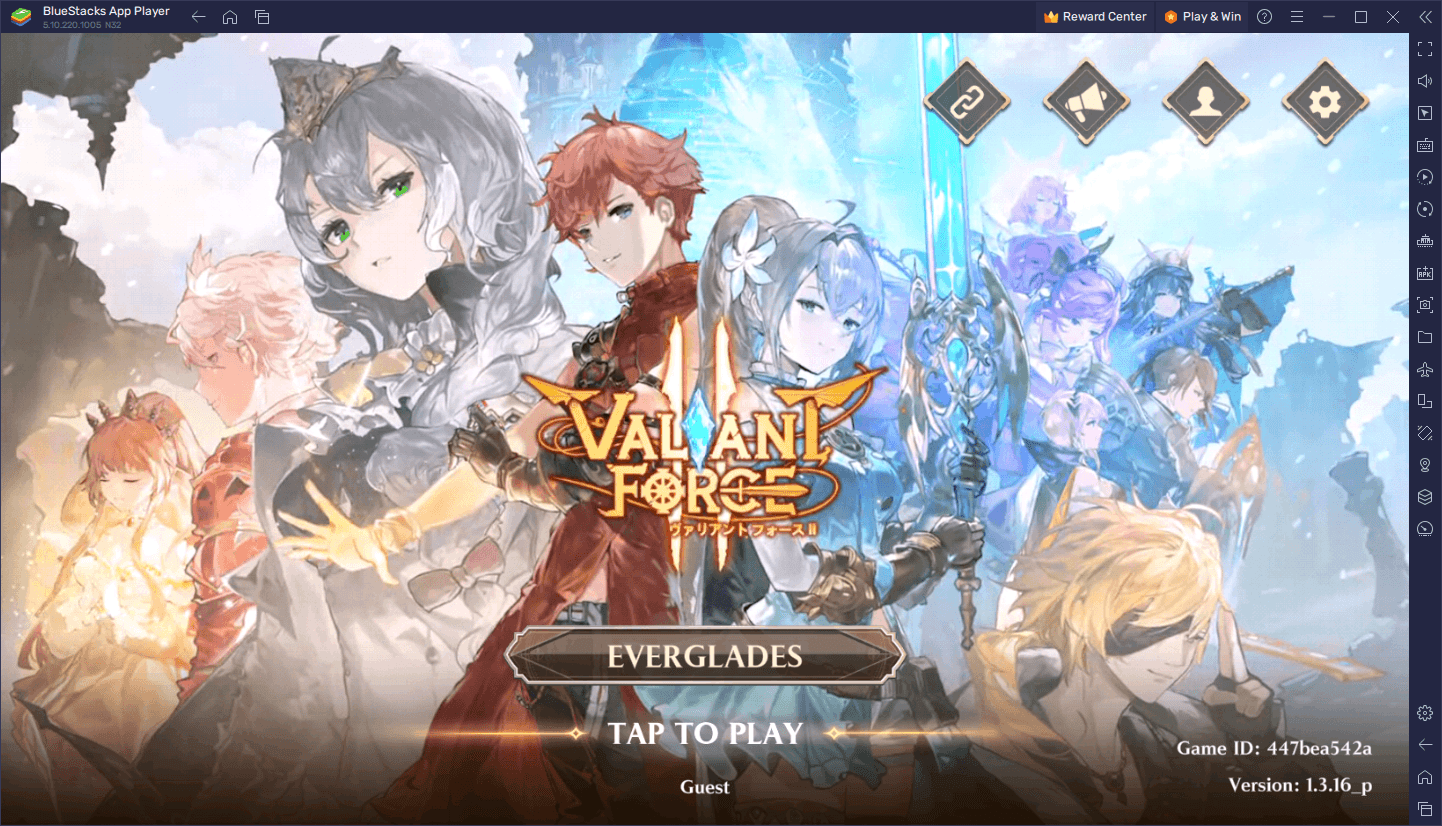
Bien que BlueStacks soit conçu pour améliorer l’expérience de jeu de nos utilisateurs, certains de nos outils peuvent nécessiter un peu de configuration afin d’en tirer le meilleur parti. Dans cet article, nous allons passer en revue certaines des fonctionnalités les plus importantes de Valiant Force 2, ainsi que la façon de les configurer correctement.
C’est partit !
Optimisez les Graphismes en Quelques Clics
Mais avant de nous intéresser aux outils BlueStacks proprement dits, nous devons d’abord faire un petit détour pour expliquer comment configurer vos paramètres graphiques afin d’obtenir à la fois les meilleurs visuels et les meilleures performances, ce que vous aurez du mal à obtenir en jouant sur votre téléphone.
Valiant Force 2 est superbe dans tous ses aspects ; de son design visuel de l’interface utilisateur et des éléments dessinés à la main, aux modèles 3D chibi utilisés par tous les personnages du jeu – chaque élément est un plaisir à regarder, tant que vous utilisez les paramètres graphiques les plus élevés. Heureusement, si vous jouez sur BlueStacks, vous ne devriez pas avoir de problèmes pour atteindre ce niveau de qualité, car il suffit de quelques réglages simples à la fois sur votre émulateur et dans le jeu :
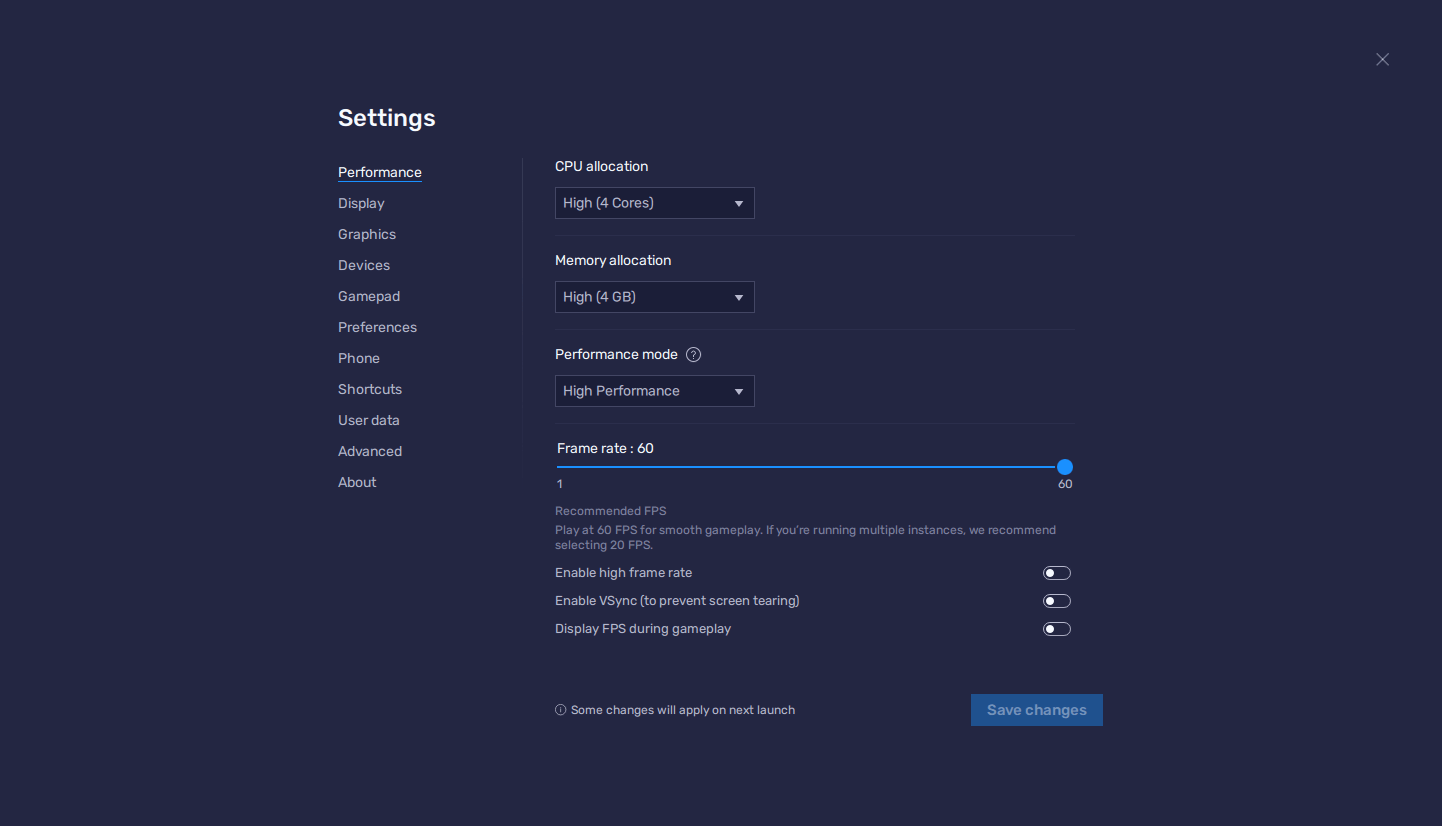
- Dans les paramètres de BlueStacks, allez dans l’onglet “Performance”.
- Vérifiez que votre émulateur utilise au moins 4 Go de RAM, 4 cœurs de processeur et que le mode Performance est réglé sur “Haute performance”.
- Réglez le curseur FPS en dessous sur au moins 60 FPS, et terminez en cliquant sur “Enregistrer les modifications” en bas à droite.
- Lancez le jeu et allez dans les paramètres du jeu.
- Réglez vos options graphiques sur les paramètres les plus élevés.
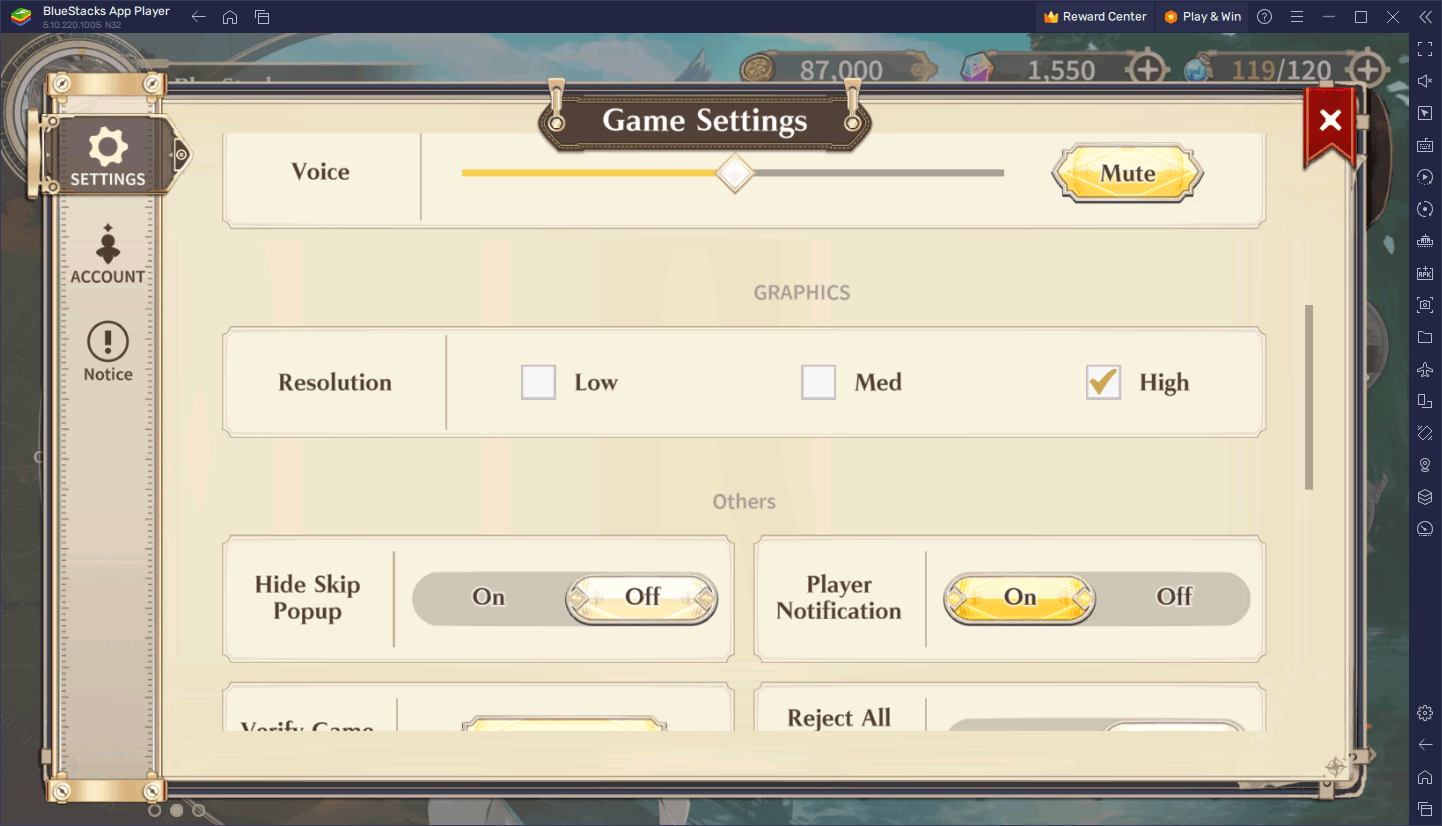
Dans Valiant Force 2, les seuls paramètres graphiques vous permettent de régler la résolution du jeu, qui, au réglage le plus élevé, vous donnera une image claire et nette qui vous permettra d’apprécier chaque détail à l’écran. En particulier si vous jouez sur PC, vous pouvez vraiment vous immerger dans le monde en jouant sur un écran beaucoup plus grand qu’un écran de téléphone plus petit.
Améliorez Vos Contrôles en Utilisant une Souris et un Clavier
En parlant d’écrans tactiles de téléphone, un autre inconvénient qu’ils présentent en matière de jeux est que, comme ils n’ont pas de boutons physiques, les joueurs doivent compter sur des boutons virtuels encombrants à l’écran, qu’ils doivent maladroitement effleurer et faire glisser pour contrôler l’action. Bien que ces types de contrôles restent utilisables, ils laissent beaucoup à désirer en termes de confort et d’intuitivité. Avec BlueStacks, vous pouvez utiliser l’outil de configuration des touches pour créer des schémas de contrôle polyvalents à l’aide de votre souris et de votre clavier, ce qui améliorera la façon dont vous pourrez interagir avec ce jeu.
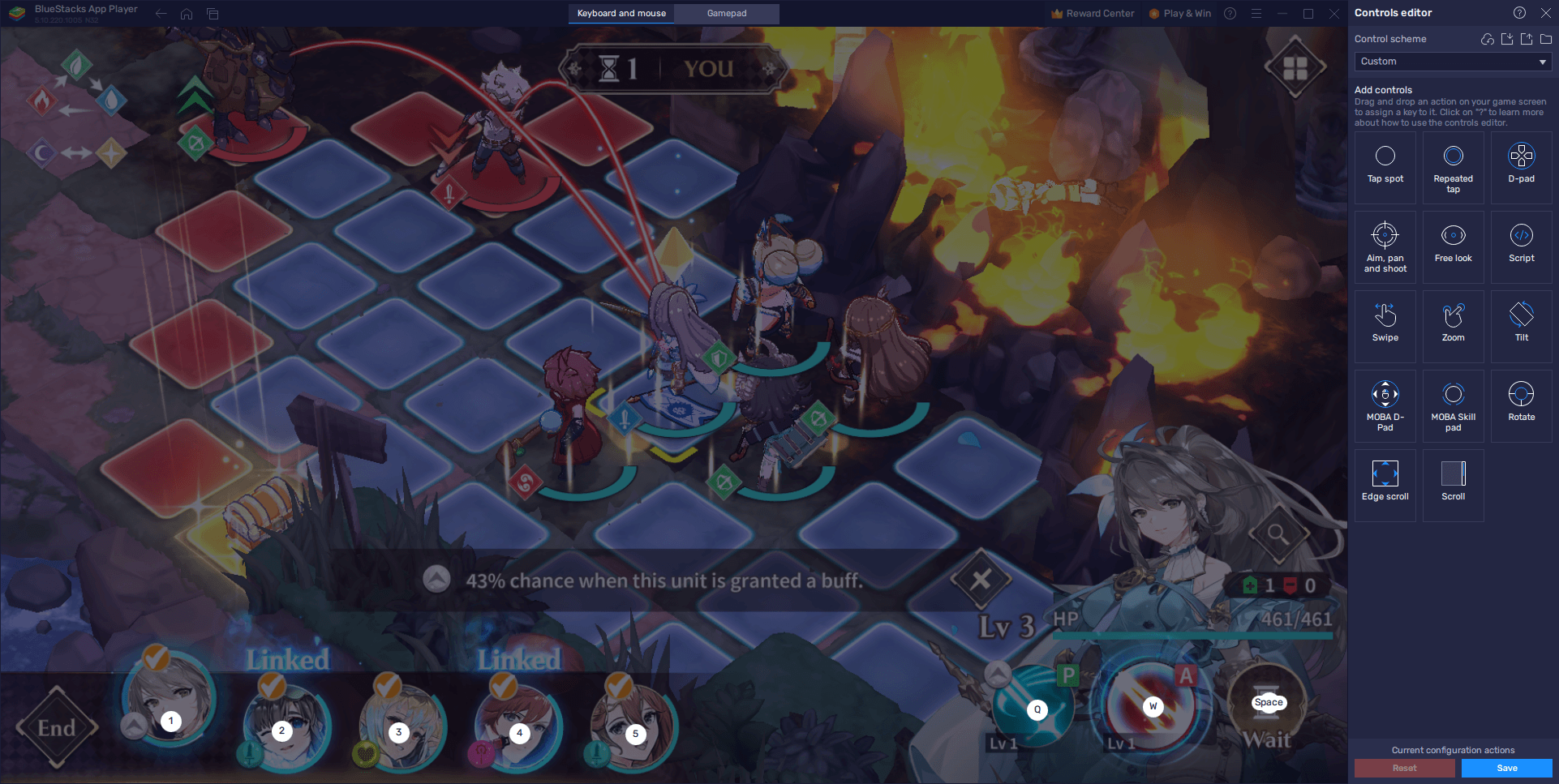
Vous pouvez accéder à cet outil en appuyant sur Ctrl + Shift + A dans le jeu, ou en appuyant sur son bouton dans le panneau latéral de BlueStacks, ce qui fera apparaître l’écran de l’éditeur avancé. Sur cet écran, vous pouvez vérifier vos commandes actuelles, ainsi que les modifier en cliquant dessus puis en appuyant sur la touche par laquelle vous souhaitez les remplacer. En outre, vous pouvez également ajouter de nouvelles commandes en faisant glisser la fonction souhaitée depuis la partie la plus à droite, puis en donnant à votre nouvelle fonction une touche.
Une fois que vous avez fini d’ajuster vos contrôles, n’oubliez pas de cliquer sur “Enregistrer” en bas à droite pour appliquer vos modifications.
Accélerez le Reroll en Jouant sur Plusieurs Comptes
Bien que le jeu propose un système de combat tactique basé sur une grille, Valiant Force 2 reste un RPG à gacha, ce qui signifie que vous devrez consacrer une grande partie de vos efforts à farmer et à grinder des ressources que vous utiliserez pour invoquer les meilleurs personnages du jeu. Ce sont ces personnages de haut niveau qui peuvent facilement vous faire avancer dans l’histoire et rendre votre progression à travers les innombrables niveaux et batailles beaucoup plus facile.
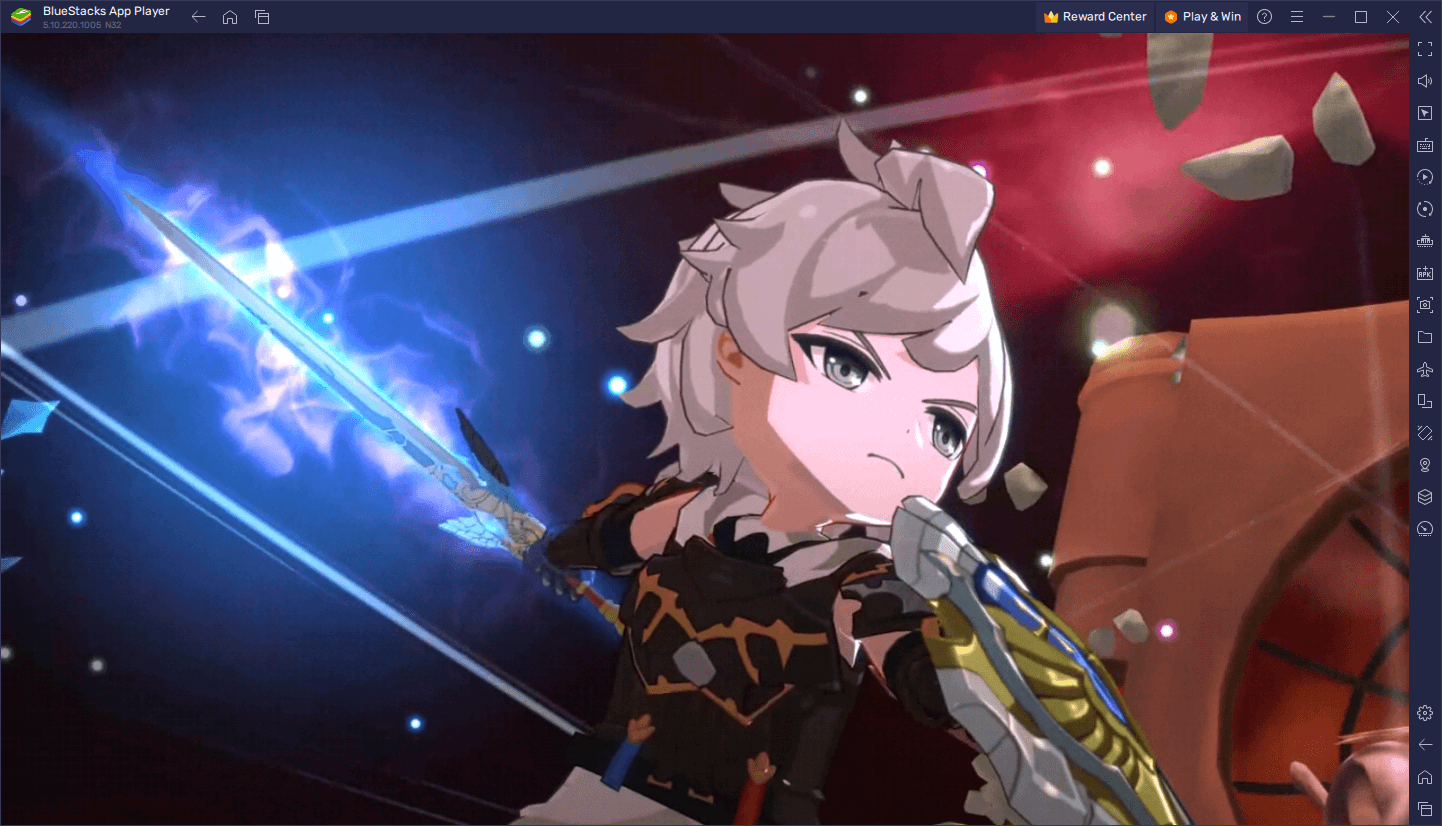
Malheureusement, si vous cherchez à invoquer des héros de haut niveau de Valiant Force 2, vous n’avez pas de contrôle sur ce que vous obtenez du gacha, et débloquer les plus hauts niveaux d’unités est toujours l’une des choses les plus difficiles à réaliser. C’est pourquoi la plupart des joueurs optent pour le reroll dans les jeux gacha, un processus par lequel n’importe qui peut débloquer les meilleurs personnages de n’importe quel jeu dès le début, et Valiant Force 2 ne fait pas exception à cette règle.
Cependant, même en rerollant, il faut parfois plusieurs tentatives pour obtenir les personnages souhaités. Heureusement, si vous jouez sur PC avec BlueStacks, vous pouvez utiliser le gestionnaire d’instances pour créer plusieurs instances de notre émulateur et reroller sur plusieurs comptes en même temps.
Pour utiliser le gestionnaire d’instances, il vous suffit d’appuyer sur les touches Ctrl + Shift + 8, ou sur le bouton correspondant dans le panneau latéral de BlueStacks. Ensuite, cliquez sur le bouton “+ Instance” en bas à gauche pour créer autant d’instances que vous le souhaitez. Et une fois que toutes vos instances sont opérationnelles, il ne vous reste plus qu’à télécharger et installer Valiant Force 2 sur chacune d’entre elles, et reroller tous vos comptes en même temps.
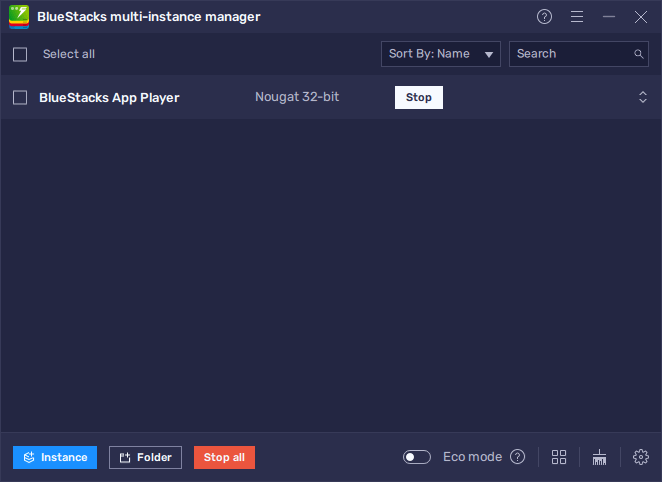
BlueStacks ne se contente pas de vous offrir la meilleure expérience de jeu possible pour Valiant Force 2 sur PC, mais aussi une variété d’outils pour vous aider à aller encore plus loin dans votre jeu. N’hésitez pas à laisser vos questions ou suggestions dans les commentaires ci-dessous !
















